Рабочее окно программы Internet Explorer
После запуска программы на экране появится окно проводника InternetExplorer (Рис. 4.) Рассмотрим названия и назначение всех элементов рабочего окна программы. Заголовок окна - стандартный заголовок Windows, в котором кроме названия программы отображается еще и название текущей открытой Web-страницы. Заголовок не отличается от заголовка любого другого окна в системе Windows. В правой части заголовка окна расположены кнопки, предназначенные для стандартных действий с окнами в операционной системе Windows.
Под заголовком располагается меню. С его помощью вы можете выбрать любую команду Internet Explorer.
Ниже меню находитсяпанель инструментов.На этой панели расположенызначки, обозначающие различные действия, которые можно выполнять в процессе работы. В отличие от других программ для Windows, в Internet Explorer эти значки не оформлены в виде кнопок.

Только если подвести указатель мыши к одному из этих значков, вокруг него появляется рамка и значок “превращается” в кнопку. После чего можно щелкнуть мышью на этой кнопке, и нужная команда будет выполнена.
Под полосой панели инструментов расположено поле для ввода адреса страницы, которую вы хотите просмотреть.

Вместо поля для ввода адреса можно отобразить панель с несколькими ссылками на различные Web-страницы. Ссылка - это значок, за которым закреплен адрес какой-либо Web-страницы в сети Интернет.
Щелкните мышью на поле Ссылки (Links), расположенном правее поля адреса. Поле для ввода адреса сменится панелью, которая содержит ссылки (Рис. 5).
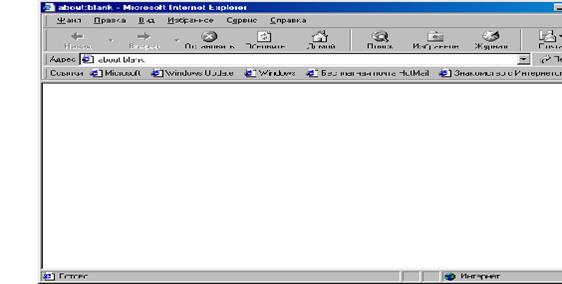
Рис. 4. Окно броузера
Вы можете щелкнуть мышью на кнопке интересующей вас ссылки, чтобы загрузить нужную страницу. Щелкните мышью на поле Адрес (Address), которое расположено левее панели ссылок, чтобы вернуть в окно программы поле адреса.

Рис. 5. Панель ссылок
РазработчикиInternet Explorer по умолчанию настроили ссылки на различные страницы фирмы Microsoft. Вы можете изменить настройки Internet Explorer и изменить как названия ссылок, так и адреса этих ссылок на любые другие адреса. О том, как это сделать, вы узнаете, прочитав настоящую главу до конца.
 Индикатор подключения – логотип Internet Explorer. Во время обмена данными или при перекачке файлов из Интернет этот знак “оживает”.
Индикатор подключения – логотип Internet Explorer. Во время обмена данными или при перекачке файлов из Интернет этот знак “оживает”.
Центральная часть окна программы предназначена для отображения открытой в настоящий момент Web-страницы. Если эта страница не помещается в отведенное для нее поле просмотра, то в поле просмотра появляются вертикальная и горизонтальная полосы прокрутки, позволяющие просматривать Web-страницу по частям.
Строка состояния предназначена для индикации тех действий, которые в данный момент выполняет программа Internet Explorer (например, в строке состояния могут появляться следующие сообщения): Готов, Загружаю изображение с узла, Поиск www.microsoft.comилиОбнаружен узел Web,а также для отображения адресов ссылокнатекущей Web-странице при нахождении на них указателя мыши.
Прогресс-индикатор представляет собой поле, расположенное в правом нижнем углу окна программы. Заполнение этого поля информирует о том, как выполняется операция, занимающая достаточно длительное время, например, такая как загрузка изображения, если текущая Web-страница содержит графическую информацию.
Правее прогресс – индикатора находится значок состояния. В зависимости от его вида можно узнать, в каком состоянии находится программа:
• изображение земного шара с песочными часами означает, что программа занята ожиданием ответа из сети;
• страница с глобусом означает, что загружена очередная Web-страница и программа готова к выполнению следующих операций.
• анимационное изображение земного шара с лупой означает, что выполняется операция поиска в сети Интернет.
Полезным средством, которое реализовано в программе, является параллельная работа с несколькими Web-страницами. Выберите команду меню Файл®Создатьокно (File + Create Window), чтобы открыть еще одно окно программы (Рис. 6).
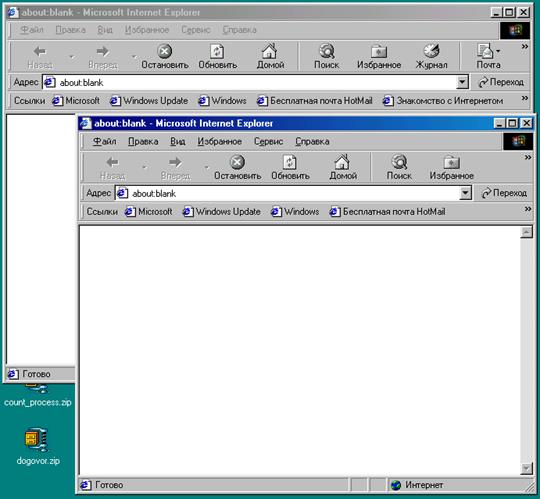
Рис.6. Работа с несколькими рабочими окнами
Переключаться между окнами можно с помощью панели задач Windows. Вы можете указать разные адреса в разных окнах и знакомиться с одной Web-страницей, пока в другом окне будет загружаться другая Web-страница. Обратите внимание на то, что на Панели задач (Taskbar) появились две кнопки Microsoft Internet. Нажатая кнопка соответствует текущему окну программы Internet Explorer.
• Щелкните мышью на не нажатой кнопке Microsoft Internet, которая расположена на Панели задач (Taskbar) Windows. Соответствующее окно Internet Explorer станет текущим.
• Выберите команду меню Файл® Закрыть (File + Close) или щелкните мышью на кнопке Х в правом верхнем углу окна программы Internet Explorer. Текущее окно Internet Explorer будет закрыто. Щелкните мышью на оставшейся кнопке Microsoft Internet, которая расположена на Панели задач (Taskbar) Windows. Окно Internet Explorer станет текущим.
• Выберите команду меню Файл ® Закрыть (File + Close) или щелкните мышью на кнопке Х в правом верхнем углу окна Internet Explorer для завершения работы программы.
Как уже было отмечено, перед тем, как приступить к работе с программой Internet Explorer, необходимо ее настроить.
